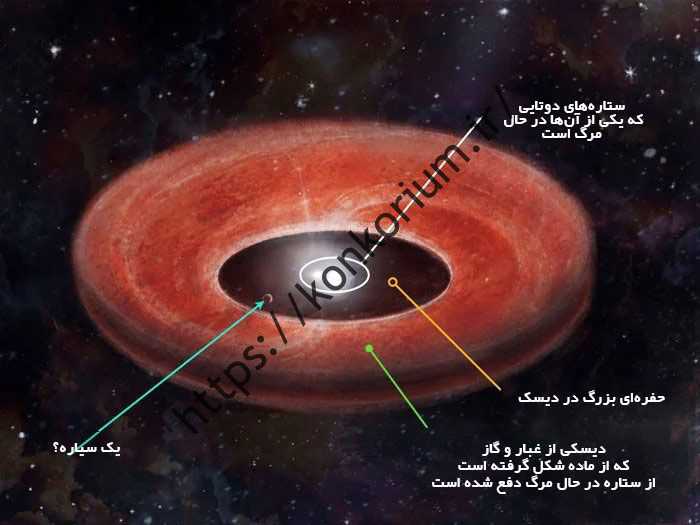[ad_1]
با افزایش تعداد چت ها، کانال ها، ربات ها و گروه های تلگرام، یافتن یک مکالمه خاص در بین آنها سخت تر می شود. از آنجایی که شما فقط می توانید تعداد محدودی چت را در تلگرام پین کنید، بهتر است برای سازماندهی و دسترسی به چت های مختلف از پوشه های تلگرام کمک بگیرید. در این مقاله نحوه راه اندازی و سازماندهی پوشه ها برای سازماندهی چت های تلگرام و فولدر برای تسهیل دسترسی به چت های مختلف را خواهید آموخت.
چگونه چت ها را در تلگرام پوشه کنیم؟
وارد تنظیمات تلگرام شوید. در گزینه آیفون پوشه های چت و در اندروید پوشه ها برای انتخاب.
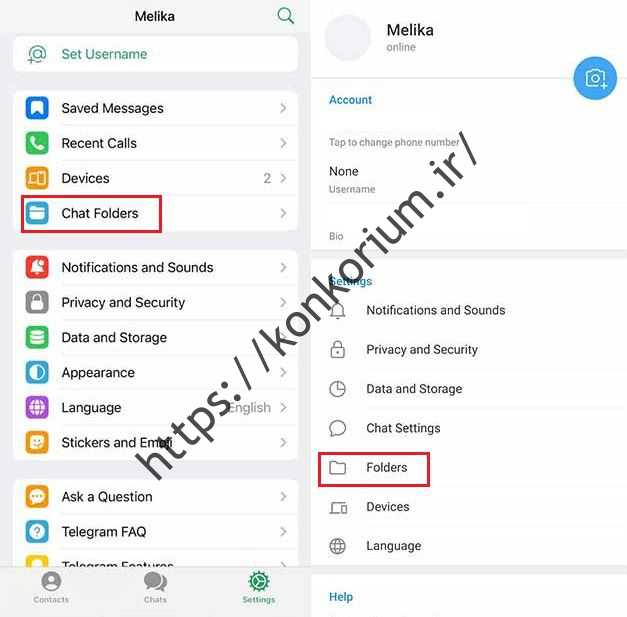
هنگامی که در صفحه پوشه ها قرار گرفتید، می توانید پوشه ها را اضافه کنید و چت ها را دسته بندی کنید. در قسمت پوشههای پیشنهادی، تلگرام پوشههای پیشنهادی را برای اضافه کردن به شما نشان میدهد. برای مثال، میتوانید این کار را بهصورت دستی با افزودن این پیشنهادات بدون نیاز به جداسازی چتهای خوانده نشده یا چتهای شخصی انجام دهید. اگر می خواهید اضافه کنید، روی دکمه کلیک کنید اضافه کردن شير آب.
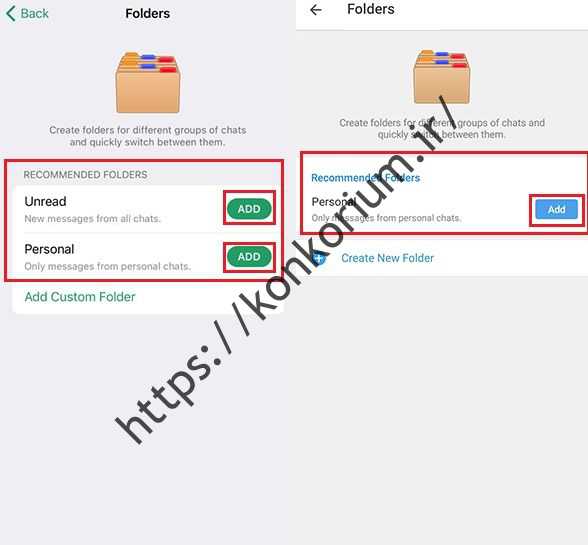
با این حال، اگر می خواهید به صورت دستی چت های مورد نظر خود را در گزینه آیفون ویرایش کنید افزودن پوشه خصوصی و در گزینه اندروید پوشه جدید ایجاد کنید برای ورود به صفحه پوشه جدید انتخاب کنید.
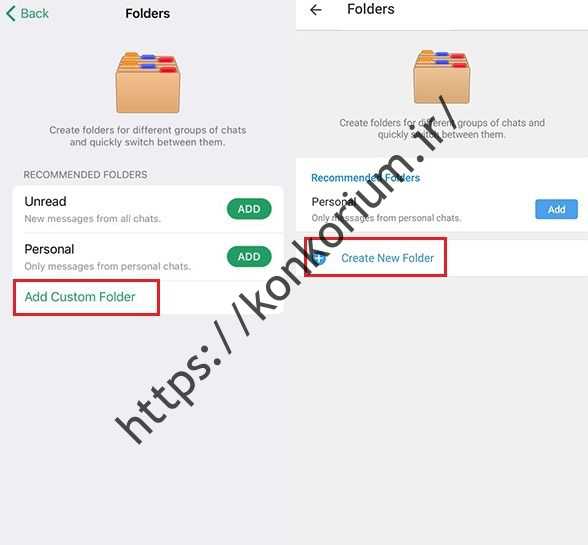
در بالای این صفحه باید نام انتخاب شده برای پوشه در کادر باشد نام پوشه وارد شدن. در قسمت Included Chats، ضربه بزنید اضافه کردن چت شما باید چت ها و انواع چت هایی را که می خواهید در این پوشه قرار دهید انتخاب کنید.
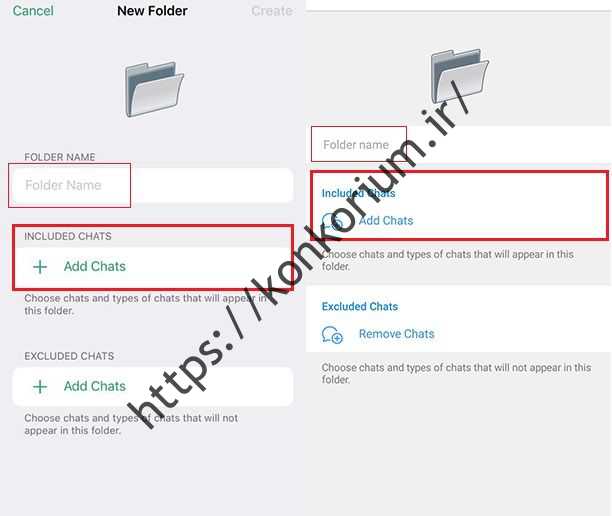
پس از کلیک بر روی افزودن چتبرای ورود به صفحه چت شامل دو قسمتی ضربه بزنید انواع چت و چت ها خواهید دید. انواع چت، دسته بندی از پیش تعیین شده تلگرام، شامل:
- افراد: پیام های شخصی انبوه
- غیر افراد: پیام های شخصی دریافت شده از افراد خارج از مخاطب هدف
- گروه ها: گروه ها
- کانال ها: کانال ها
- چکمه:روبات ها
می توانید با انتخاب هر یک از انواع چت، پوشه ای از همان نوع چت ایجاد کنید. به عنوان مثال، فرض کنید می خواهیم گروه بندی پیام های شخصی را از سایر چت ها جدا کنیم. با انتخاب دو گزینه Contacts وما می توانیم این کار را از قسمت Chat Types انجام دهیم و دیگر نیازی به انتخاب چت های فردی از قسمت Chats نداریم.
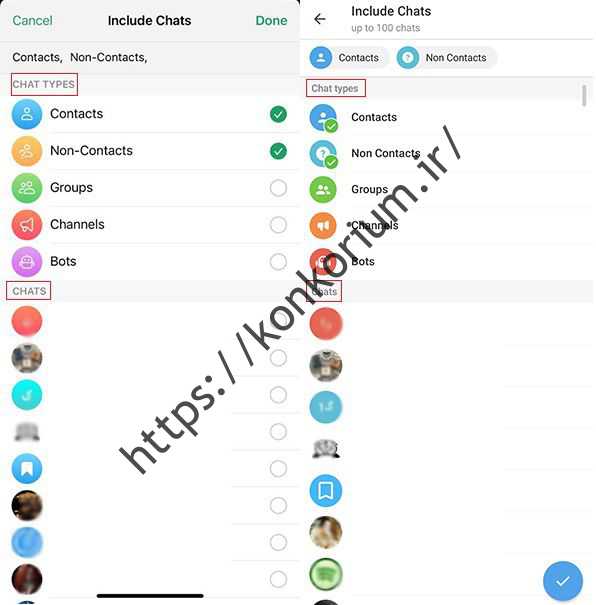
تا اندازه ای چت ها تمامی چت ها، کانال ها، ربات ها و گروه های تلگرام نیز لیست شده است. اگر می خواهید چت های خاصی را انتخاب کنید که در قسمت انواع چت نیستند، می توانید از این بخش اقدام کنید. برای مثال اگر بخواهیم یک پوشه شخصی بسازیم و کانال هایی را که ساخته ایم در این پوشه قرار دهیم باید از قسمت Chats کانال ها را انتخاب کنیم. همچنین می توانیم از نوار جستجو در بالای صفحه برای جستجوی نام چت استفاده کنیم.
پس از انتخاب چت های مورد نظر، روی نماد آیفون ضربه بزنید. تکمیل شد روی گزینه تایید در گوشه بالا سمت راست و اندروید در گوشه سمت راست پایین ضربه بزنید.
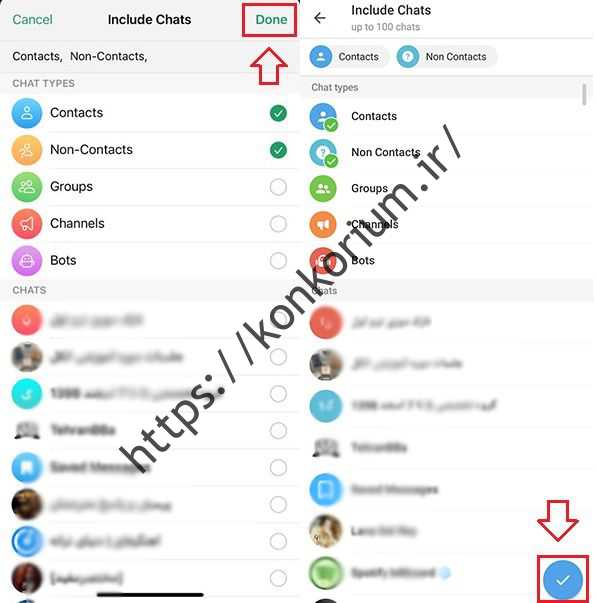
تا اندازه ای چت های حذف شده می توانید چت هایی را که نمی خواهید در پوشه ای که ایجاد کرده اید نمایش داده شوند را مشخص کنید. برای افزودن چت به این بخش در آیفون اضافه کردن چت و در اندروید چت ها را حذف کنید شير آب. با این کار وارد صفحه Excluded Chats می شوید که از دو قسمت تشکیل شده است. انواع چت و چت ها خواهید دید.

تا اندازه ای انواع چت اینستاگرام چت را پیشنهاد می کند بی صدا، (خواندن) خواندن و (بایگانی شده) بایگانی شد آن را از پوشه ای که ایجاد کرده اید حذف کنید. به عنوان مثال می توانیم با انتخاب دو گزینه Silent و Archived چت های جهش یافته و آرشیو شده را از پوشه ای که ایجاد کرده ایم حذف کنیم.

تا اندازه ای چت ها همچنین می توانید به صورت دستی چتی را که نمی خواهید در پوشه جدید شما نمایش داده شود از بین تمامی چت ها، کانال ها، ربات ها و گروه های تلگرامی لیست شده انتخاب کنید. همچنین می توانید از نوار جستجو در بالای صفحه برای جستجوی نام چت استفاده کنید.
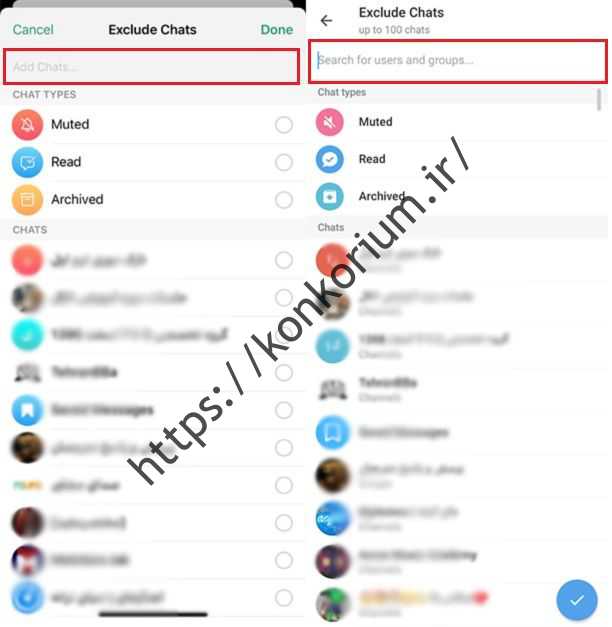
پس از انتخاب چت های مورد نظر، روی نماد آیفون ضربه بزنید. تکمیل شد روی نماد در گوشه سمت راست بالا و در Android در گوشه سمت راست پایین ضربه بزنید.
اکنون که نام پوشه و چت های موجود در آن را انتخاب کرده اید. در آیفون ایجاد کردن در گوشه سمت راست بالا و در اندروید صرفه جویی در گوشه سمت راست بالا ضربه بزنید تا یک پوشه ایجاد کنید.

اکنون پوشه ای که ایجاد کرده اید به بخش Folders اضافه می شود.
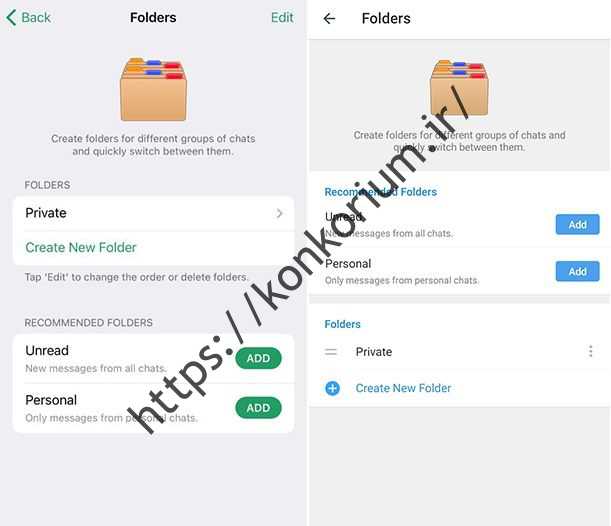
به همین ترتیب، می توانید پوشه های بیشتری در تلگرام برای دسته بندی چت های مختلف ایجاد کنید. پس از ایجاد پوشه ها، صفحه چت تلگرام شما حاوی برگه هایی با نام پوشه هایی است که ایجاد کرده اید.
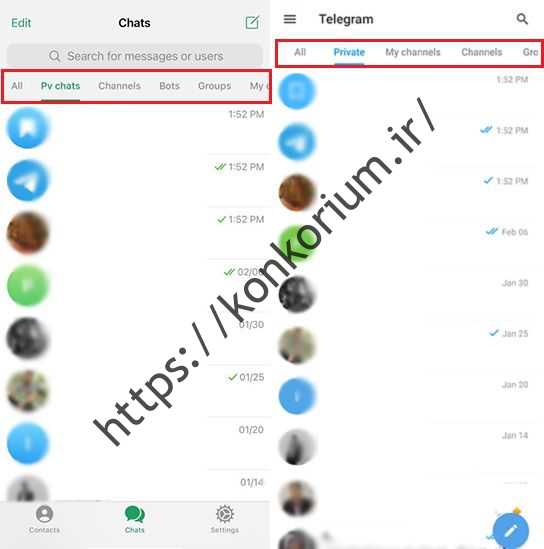
ویرایش و حذف پوشه ها در تلگرام
برای تغییر ترتیب برگه پوشه ها در صفحه چت تلگرام در آیفون برای سازماندهی روی آن ضربه بزنید تا نمادهای مثلث افقی در سمت راست نام پوشه ها ظاهر شوند. در اندروید آیکون دو خط افقی سمت چپ نام پوشه ها هستند. برای جابجایی هر پوشه، به سادگی روی این نماد ضربه بزنید و سپس انگشت خود را به سمت بالا یا پایین بکشید (جایی که می خواهید پوشه باشد).
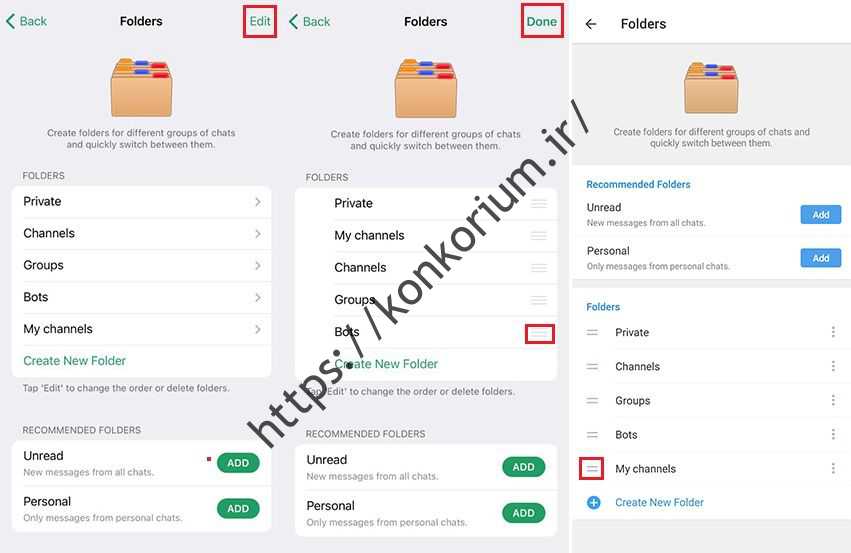
هنگامی که می خواهید پوشه ای را در آیفون خود ویرایش کنید، روی نام آن ضربه بزنید تا وارد صفحه ویرایش شوید. در اندروید روی نماد سه نقطه سمت راست ضربه بزنید و سپس گزینه Options را انتخاب کنید. برای سازماندهی برای انتخاب.

برای حذف یک پوشه در آیفون، پوشه را به دکمه سمت چپ بکشید پاک کردن واضح باشد. در اندروید روی نماد سه نقطه سمت راست و سپس ضربه بزنید پاک کردن برای انتخاب.
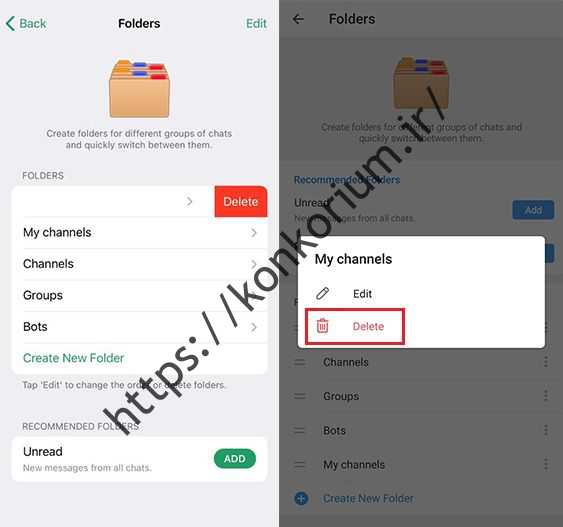
همانطور که می بینید، با امکاناتی که تلگرام در اختیار کاربران قرار می دهد، سازماندهی چت ها و یافتن و دسترسی به چت های خاص بسیار آسان شده است.
امیدواریم این آموزش برای شما مفید واقع شده باشد. اگر سوالی در مورد ایجاد و حذف پوشه چت در تلگرام دارید، با ما و کاربران زومیت در میان بگذارید.
[ad_2]